Trong quá trình sử dụng, đôi khi iPhone của bạn có thể gặp tình trạng bị treo, đơ, không phản hồi thao tác, hoặc không thể tắt nguồn theo cách thông thường. Lúc này, “buộc khởi động lại” (Force Restart) là giải pháp nhanh chóng và hiệu quả để đưa thiết bị trở lại hoạt động bình thường. Bài viết này sẽ hướng dẫn chi tiết cách buộc khởi động lại cho tất cả các dòng iPhone, từ iPhone đời cũ đến iPhone mới nhất, giúp bạn tự tin xử lý tình huống này.
 Mô tả cách nhấn nút để khởi động lại iPhone
Mô tả cách nhấn nút để khởi động lại iPhone
1. Cách Buộc Khởi Động Lại iPhone 8 Trở Lên (Bao Gồm iPhone SE Thế Hệ 2)
Đối với các dòng iPhone mới hơn, không có nút Home vật lý, quy trình buộc khởi động lại sẽ như sau:
Bước 1: Nhấn nhanh và thả nút Tăng âm lượng.
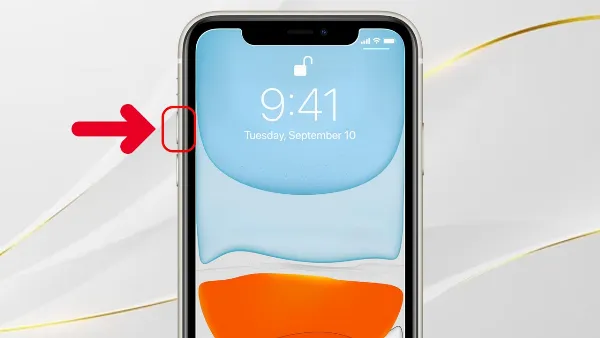 Mô tả cách nhấn nút tăng âm lượng trên iPhone
Mô tả cách nhấn nút tăng âm lượng trên iPhone
Bước 2: Nhấn nhanh và thả nút Giảm âm lượng.
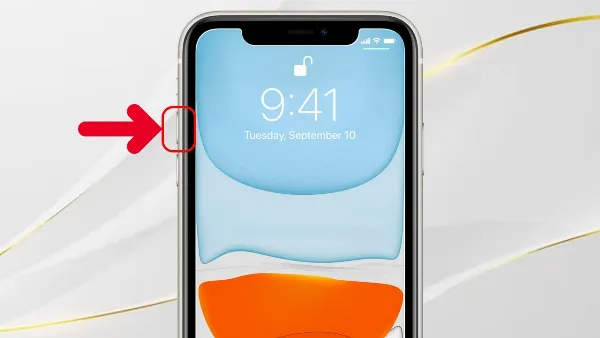 Mô tả cách nhấn nút giảm âm lượng trên iPhone
Mô tả cách nhấn nút giảm âm lượng trên iPhone
Bước 3: Nhấn và giữ nút Nguồn (nút Side) ở cạnh phải của iPhone.
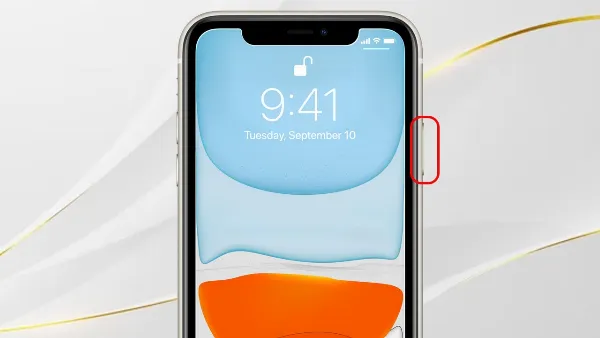 Mô tả cách nhấn giữ nút nguồn trên iPhone
Mô tả cách nhấn giữ nút nguồn trên iPhone
Bước 4: Tiếp tục giữ nút Nguồn cho đến khi màn hình xuất hiện logo Apple. Lúc này, hãy thả tay ra. iPhone của bạn sẽ khởi động lại.
 Hình ảnh logo Apple xuất hiện khi khởi động lại iPhone
Hình ảnh logo Apple xuất hiện khi khởi động lại iPhone
2. Cách Buộc Khởi Động Lại iPhone 7 và iPhone 7 Plus
Quy trình buộc khởi động lại cho iPhone 7 và iPhone 7 Plus có một chút khác biệt:
Bước 1: Nhấn và giữ đồng thời nút Giảm âm lượng và nút Nguồn.
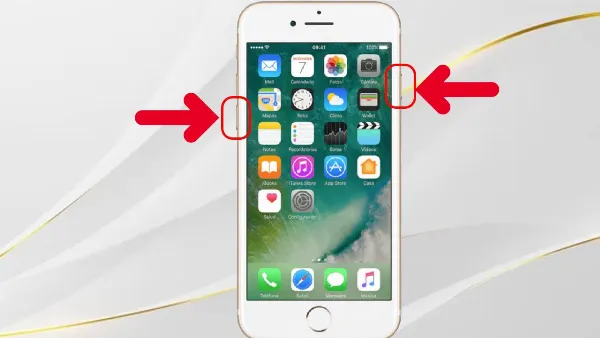 Mô tả cách nhấn đồng thời nút giảm âm lượng và nút nguồn trên iPhone 7
Mô tả cách nhấn đồng thời nút giảm âm lượng và nút nguồn trên iPhone 7
Bước 2: Tiếp tục giữ cả hai nút cho đến khi màn hình xuất hiện logo Apple, sau đó thả tay ra.
3. Cách Buộc Khởi Động Lại iPhone 6s Trở Về Trước (Bao Gồm iPhone SE Thế Hệ 1)
Đối với các dòng iPhone cũ hơn có nút Home vật lý, bạn cần thực hiện như sau:
Bước 1: Nhấn và giữ đồng thời nút Home và nút Nguồn.
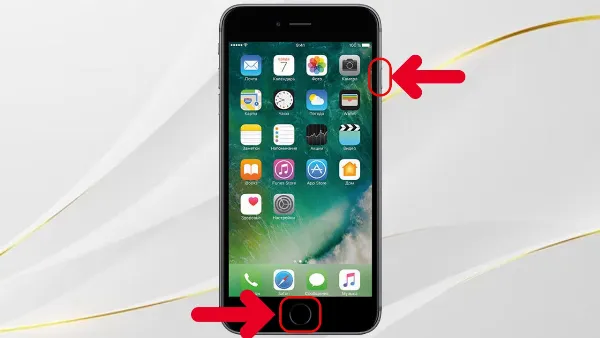 Mô tả cách nhấn đồng thời nút Home và nút nguồn trên iPhone đời cũ
Mô tả cách nhấn đồng thời nút Home và nút nguồn trên iPhone đời cũ
Bước 2: Tiếp tục giữ cả hai nút cho đến khi màn hình xuất hiện logo Apple, sau đó thả tay ra.
4. Xử Lý Trường Hợp iPhone Bị Treo Trong Quá Trình Khởi Động
Nếu iPhone của bạn bị treo ở logo Apple hoặc màn hình màu đỏ/xanh dương trong quá trình khởi động, bạn cần kết nối iPhone với máy tính và sử dụng chế độ khôi phục (Recovery Mode):
Bước 1: Kết nối iPhone với máy tính bằng cáp kết nối.
 Hình ảnh minh họa kết nối iPhone với máy tính
Hình ảnh minh họa kết nối iPhone với máy tính
Bước 2: Mở Finder (trên macOS Catalina trở lên) hoặc iTunes (trên macOS Mojave trở về trước hoặc Windows). Chọn thiết bị iPhone của bạn trong danh sách thiết bị.
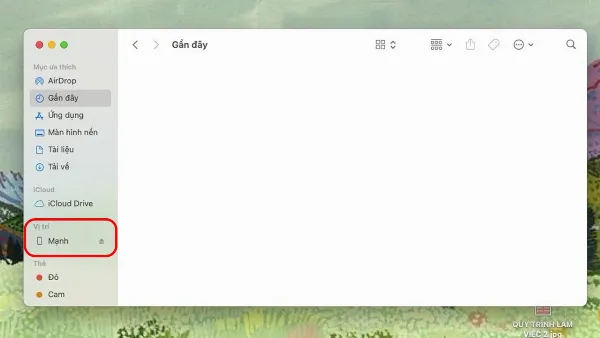 Hình ảnh giao diện Finder với danh sách thiết bị được kết nối
Hình ảnh giao diện Finder với danh sách thiết bị được kết nối
Bước 3: Khi iPhone đã được kết nối, bạn cần buộc khởi động lại thiết bị một lần nữa, nhưng lần này sẽ vào chế độ khôi phục. Thao tác giống như các bước đã hướng dẫn ở trên, tùy thuộc vào dòng iPhone của bạn (iPhone 8 trở lên, iPhone 7/7 Plus, hay iPhone 6s trở về trước). Tuy nhiên, thay vì thả tay khi thấy logo Apple, hãy tiếp tục giữ các nút cho đến khi màn hình chế độ khôi phục xuất hiện (hình cáp kết nối và máy tính).
Bước 4: Trên máy tính, bạn sẽ thấy tùy chọn “Khôi phục” (Restore) hoặc “Cập nhật” (Update). Hãy chọn Cập nhật. Máy tính sẽ tải về và cài đặt lại phần mềm cho iPhone của bạn mà không xóa dữ liệu.
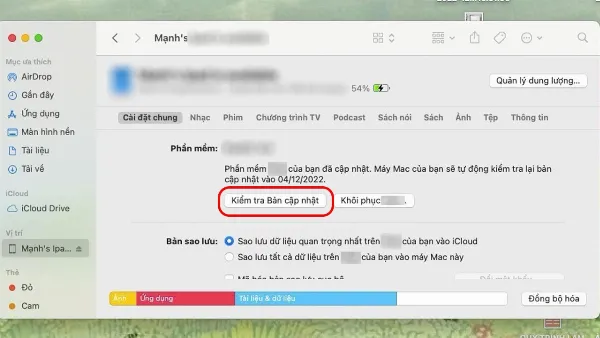 Hình ảnh giao diện Finder với tùy chọn Cập nhật phần mềm cho iPhone
Hình ảnh giao diện Finder với tùy chọn Cập nhật phần mềm cho iPhone
Lưu ý: Nếu quá trình cập nhật mất hơn 15 phút, iPhone của bạn sẽ thoát khỏi chế độ khôi phục. Trong trường hợp này, hãy lặp lại bước 3 và 4.
Kết Luận
Buộc khởi động lại là thao tác đơn giản nhưng rất hữu ích khi iPhone gặp sự cố. Hy vọng với hướng dẫn chi tiết cho từng dòng iPhone trong bài viết này, bạn đã có thể tự tin xử lý khi thiết bị của mình bị treo hoặc không phản hồi. Nếu vấn đề vẫn tiếp diễn, bạn nên mang iPhone đến trung tâm bảo hành hoặc cửa hàng sửa chữa uy tín để được kiểm tra và hỗ trợ. Đừng quên đăng ký nhận bản tin để cập nhật những thông tin mới nhất về các sản phẩm và công nghệ di động!






































